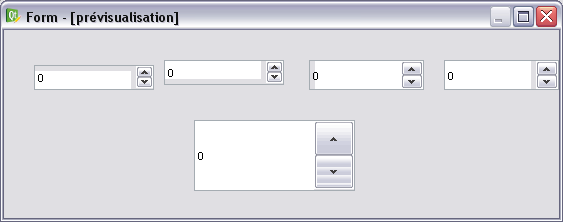Ragam Dialog Antar Berbasis Tunggal dan Alami
1. Perintah Tunggal
Comman Line untuk aplikasi command prompt (cmd) pada windows.
a. Mengaktifkan aplikasi command prompt (cmd)
1. Program Run
2. Dari tombol start all programs
3. Dari aplikasi pencarian
b. Perintah masuk ke direktori / drive
c. Melihat isi direktori / drive
d. Menampilkan isi direktori berdasarkan tipe data tertentu
e. Menghapus file dan folder
f. Membuat folder baru
g. Mengubah nama file dan folder
h. Memindahkan file
i. Menduplikat file
2. Perintah Alami
Antar muka perintah alamat pada perintah SQL (Structured Query Language)
Perintah SQL adalah bahasa pemograman untuk mengolah menggunakan natural language.
a. Perintah membuat database baru
Create Database nama_database;
b. Memilih database yang digunakan
Use nama_database;
c. Menampilkan seluruh database yang ada pada server :
Show Database;
d. Membuat tabel baru
Create Table nama_table (“kolom 1”,”kolom 2”,”kolom 3”,”kolom n”);
e. Melihat struktur tabel
Desc nama_table;
Atau
Describe nama_tabel;
f. Melihat isi tabel;
Select *from nama_tabel (kolom 1,kolom_n)
Value (“Data 1”,”Data_n”);
1. A. Klik start : RUN : Ketik Cmd : ok
Accessories command prompt
Ctr + R ketik cmd atau win+R, ketik cmd
B. CD atau cd (masuk atau keluar)
C. Ketik DIR lalu tekan enter
D. Dir * nama folder * type file
E. DEL atau RD : file & folder
F. Mkdis nama folder : MD nama folder;
G. Ken / Rename D:\> Ren nama folder berkas;
H. Move D:\> Move berkas C:\Suka
I. Copy D:\> Copy suka